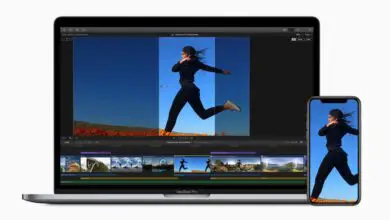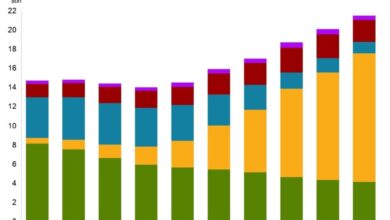Come personalizzare il tuo Mac?
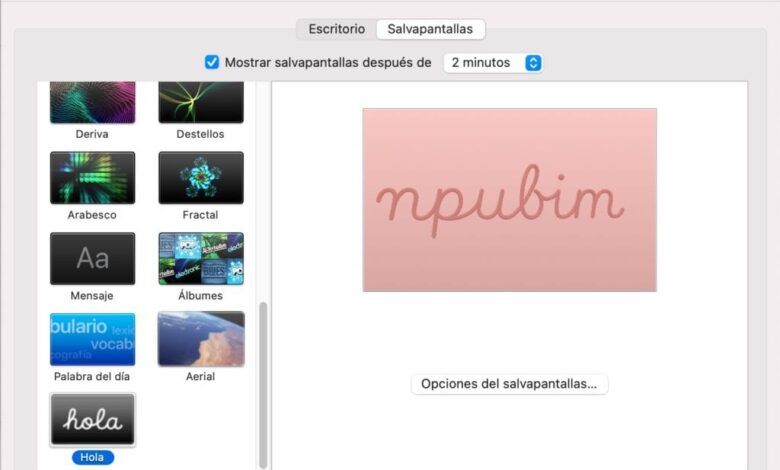
Se hai acquistato un Mac, ma non sai come personalizzarlo, non devi preoccuparti, sei nel posto giusto. Qui ti diremo quali sono i 7 parametri che puoi personalizzare sul tuo Mac in modo che abbia il tuo stesso stile.
Aspetto esterno
Qualcosa che ci piace del Mac, e in generale di qualsiasi utente, è il fatto che ci sia un gran numero di cover disponibili per personalizzarle. Esatto, Apple è uno dei pochi marchi ad avere un vasto repertorio di custodie per i propri computer e non solo per i propri cellulari.
Se vuoi personalizzare il tuo Mac e avere lo stesso stile, puoi acquistare una custodia del colore e del design che desideri. Alcune persone portano la personalizzazione a un livello superiore applicando adesivi sulla custodia, che è utile per proteggerla da graffi e urti.
Il tuo nome utente
Un altro aspetto che puoi personalizzare è il nome utente. Ed è quello che non vuole che il proprio Mac mostri il proprio nome quando lo accendono e accedono al proprio account! Tutti! Nessuno vuole un noioso nome utente «Apple» o «Mac».
Cambiare il nome dell’account è più facile di quanto pensi, ci sono molti tutorial su come cambiare il nome utente sul tuo MAC in pochi passaggi. Quindi non è necessario essere un esperto per cambiarlo, anche se se il tuo computer è nuovo, questo può essere fatto dall’inizio.
Il salvaschermo
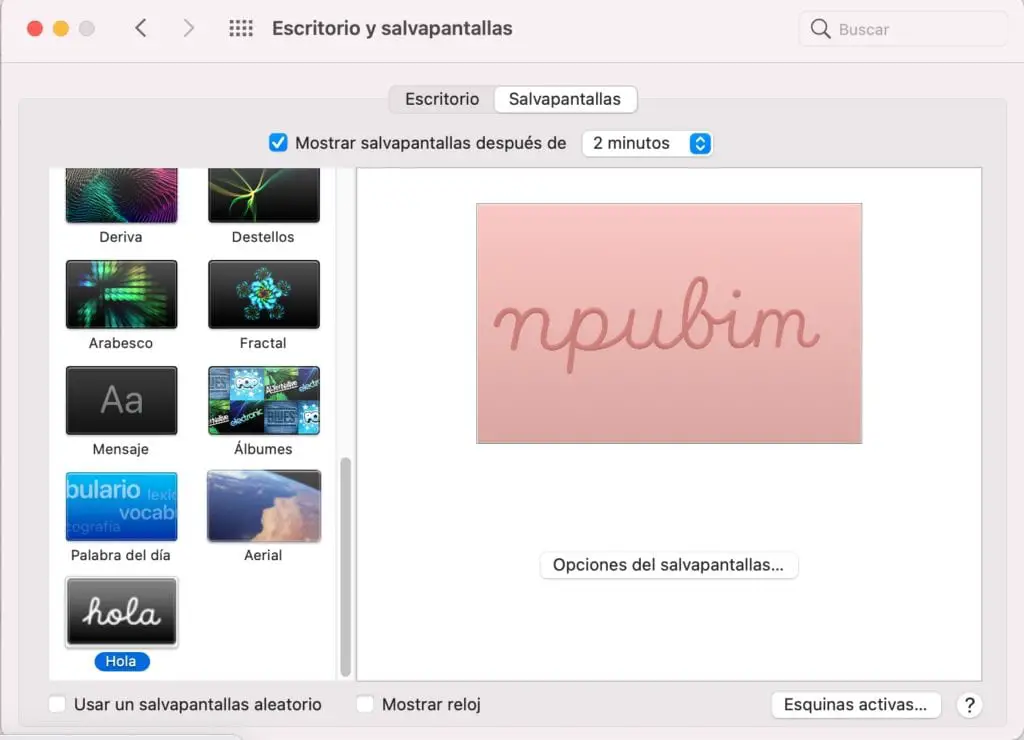
Conosciuto anche come Screensaver, questo è uno degli aspetti più basilari da personalizzare e che, sì o sì, dovresti sapere come cambiare. Per prima cosa, potrai scegliere quale immagine o immagini desideri riprodurre, se un sistema predefinito o una foto che ti piace molto.
Oltre a scegliere l’immagine per il salvaschermo, puoi anche personalizzare altri parametri. Un esempio perfetto è il tempo impiegato dallo screensaver per uscire, ad esempio ogni 5 minuti. Come se non bastasse, puoi selezionare più immagini in modo da non annoiarti a vederne una ogni volta.
Angoli attivi
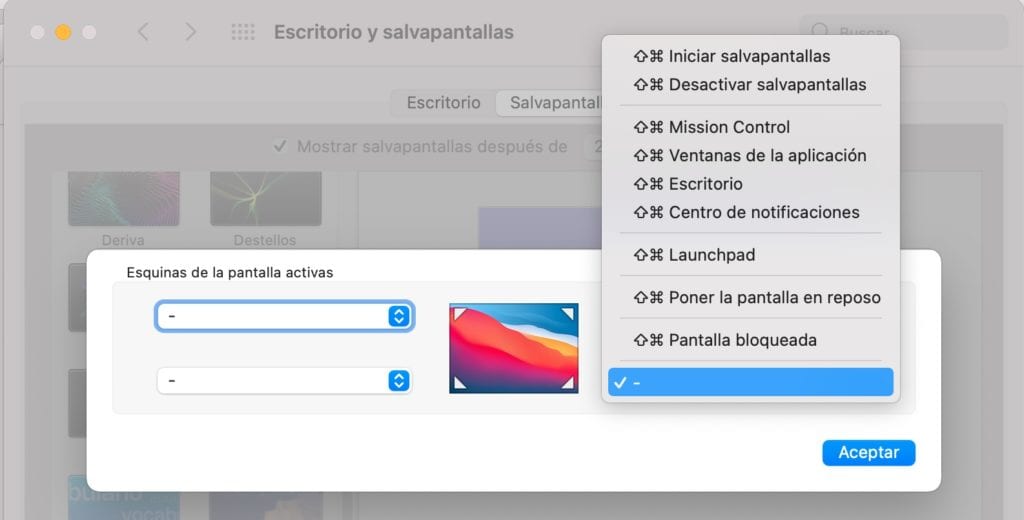
Questa caratteristica unica di macOS ti consente di utilizzare gli angoli del tuo computer come un modo per avviare diverse applicazioni o eseguire azioni rapidamente. Per rendere la tua esperienza molto più piacevole, Apple ti consente di personalizzare gli hot corner per scegliere cosa vuoi mostrare o eseguire.
Ad esempio, puoi configurare gli hot corner in modo che il passaggio del mouse possa aprire il centro notifiche o il launchpad. Puoi anche usare gli hot corner per attivare lo screensaver o qualche altro tipo di azione. La sua configurazione è molto semplice e il suo utilizzo è molto utile ed efficiente.
Aspetti di sicurezza
La sicurezza è uno degli aspetti più importanti da personalizzare. Non dimenticare di personalizzare i parametri di sicurezza e cerca un antivirus gratuito affidabile per Mac che ti permetta di evitare qualsiasi tipo di intrusione. E, sebbene ci sia l’idea che Mac sia un antivirus, in realtà non è così.
Puoi anche aggiungere una password in modo che tu sia l’unico che può entrare nel tuo computer, impedendo a chiunque di intrufolarsi nel tuo Mac. L’attivazione della funzione individua il mio dispositivo è un altro dei parametri che devi regolare.
Separatori nel Dock
Per aiutarti a rendere più ordinato il tuo Dock, Apple ha incorporato la possibilità di aggiungere una sorta di divisori, quadrati o tessere invisibili. Questi sono usati per distanziare le applicazioni e impedire che tutto appaia troppo affollato.
L’attivazione può essere un po’ più complessa rispetto ad altri aspetti della personalizzazione, quindi ti consigliamo di cercare un tutorial per utilizzare i separatori nel dock del tuo Mac in modo facile e veloce. Questi tutorial sono così facili che anche un principiante o qualcuno che non ha mai posseduto un Mac potrebbe utilizzarli.
Palette dei colori
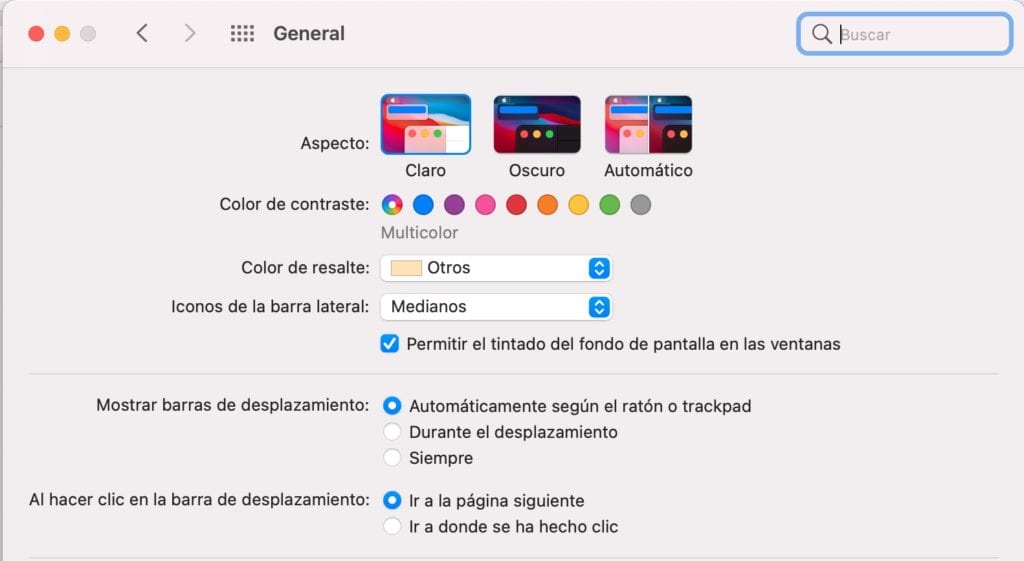
Se non sei soddisfatto dei colori del tuo MAC, puoi utilizzare i parametri che ti consentono di regolare la tavolozza dei colori. Esatto, puoi scegliere il colore del sistema operativo del tuo computer molto facilmente.
Per fare ciò, devi solo andare su Preferenze di Sistema, quindi su Generale e lì troverai l’opzione per regolare il colore in cui vuoi che venga visualizzato il tuo Mac. Avrai diverse tavolozze e toni, nonché l’opzione per esaltare i colori o maggiore intensità in modo che appaiano molto più vivi.